Setting Hangeul di Keyboard HP iPhone
Korean First – Apakah kamu ingin menulis han’geul di HP Iphone tetapi tidak tahu caranya? Kalian tidak perlu khawatir karena Iphone sendiri sudah memiliki fitur pengaturan bahasa untuk keyboard di dalamnya tanpa harus mengunduh aplikasi tambahan. Berikut adalah cara mensetting huruf hangeul di keyboard HP Iphone.
1. Langkah pertama
Masuk ke menu pengaturan dengan membuka ikon seperti gambar di bawah.

2. Langkah kedua
Selanjutnya pada menu pengaturan scroll ke bawah, lalu pilih submenu umum. Ikon submenu umum juga hampir sama dengan menu pengaturan.
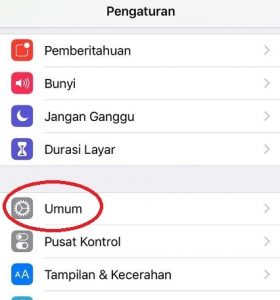
3. Langkah ketiga
Setelah masuk ke submenu umum selanjutnya scroll ke bawah dan pilihlah tulisan papan ketik (keyboard)
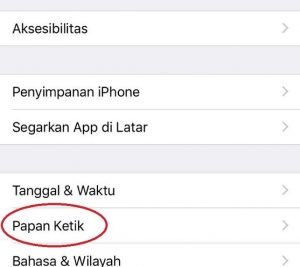
4. Langkah keempat
Pada bagian papan ketik, pilihlah pilihan yang paling atas.
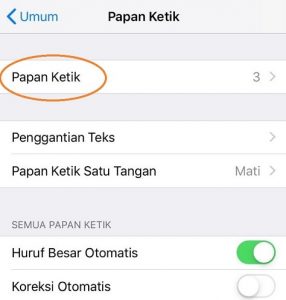
5. Langkah kelima
Pilihlah tulisan tambah papan ketik baru jika ingin menambah bahasa asing lain ke dalam keyboard. Tetapi jika ingin mengubah atau menghapus bahasa asing pilih tulisan edit yang tertera di pojok kanan atas.
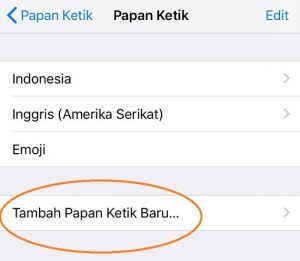
6. Langkah keenam
Terdapat banyak pilihan bahasa asing yang bisa ditambahkan ke dalam keyboard. Pilihlah tulisan Korea untuk menambahkannya ke dalam keyboard.
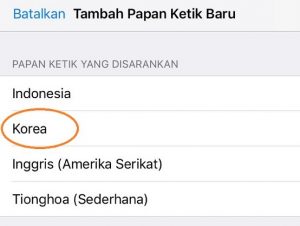
Catatan :
Bahasa asing yang belum pernah digunakan sebelumnya akan masuk ke dalam pilihan di papan ketik iphone lainnya. Tetapi, apabila bahasa asing tersebut sudah pernah digunakan sebelumnya maka akan masuk ke dalam pilihan di papan ketik yang disarankan.
7. Langkah ketujuh
Selanjutnya, pilihlah papan ketik standar lalu tekan tombol selesai yang terdapat di pojok kanan atas. Dengan begitu bahasa Korea sudah otomatis ditambahkan ke dalam keyboard.
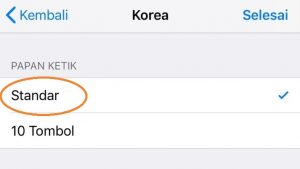
8. Langkah kedelapan
Jika ingin mengirim pesan menggunakan 한글 (hangeul) maka pilihlah ikon globe di bagian paling bawah dengan cara menekannya sebentar lalu lepaskan. Jika sudah maka akan terlihat seperti gambar di langkah selanjutnya.
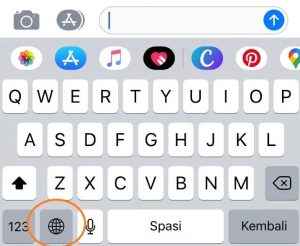
9. Langkah kesembilan
Bahasa asing yang baru ditambahkan akan otomatis berada di bagian paling bawah. Selanjutnya untuk mengganti keyboard ke dalam bahasa Korea pilihlah tulisan 한국어 (hanguko).
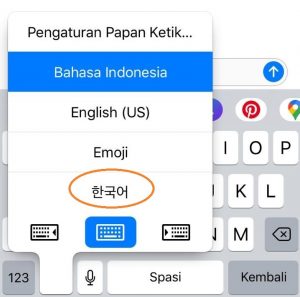
10. Langkah kesepuluh
Setelah mengikuti langkah – langkah di atas maka akan muncul tulisan 한글 (hangeul) di keyboard dan kalian sudah bisa menulis dengan menggunakan bahasa Korea.
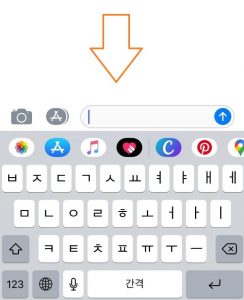
Nah itu dia cara menambah atau mengubah keyboard ke dalam bahasa Korea di HP Iphone beserta penjelasan di setiap tahapannya. Selamat mencoba.
[INFO KELAS ONLINE]
Ingin Menguasai Bahasa Korea? Yuk Ikuti Kelas Onlinenya di Korean First. Materi Terlengkap, Tutor Terbaik, Biaya Termurah, & 100% Berkualitas.


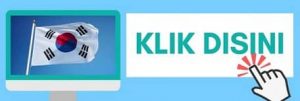

7 Comments
Wah keren, terima kasih Korean First
baru tahu, ternyata gitu tohh, thankyuu ka~
Mantap terima kasih Korean First, membantu sekali
Kalau mau kursus di sini gimana caranya ?
Sama-sama, nanti langsung buat ngetik hangeul ya 🙂
Tetapi untk konsonan mati tdak bisa disusun kebawah ya ?
Bisa, nanti otomatis huruf mati letaknya di bawah.